Стартовая страница в гугл хром
После установки любого браузера, первое что вы увидите, зайдя в него, будет стартовая страница. Браузер Google Chrome не является исключением.
Стартовая страница браузера — это своего рода стандартная страница приветствия. Еще такая страница называется страницей быстрого доступа. При первом посещение установленного браузера стартовая страница будет практически пустой. В ней пользователь увидит только не очень понятные прямоугольники, которые расположены на ее центре.
Эти неясные прямоугольники всего лишь являются обычными вкладками, то есть это те страницы, которые пользователь чаще всего посещает. Немного выше данных вкладок располагается панель закладок. На ней находятся сайты, которые пользователь добавил в свои закладки. Чуть ниже вкладок можно увидеть панель меню браузера Google Chrome. На ней можно найти сайты и установленные приложения.
Чтобы настроить приветственную страницу необходимо перейти в меню настройки страницы приветствия браузера Google Chrome. Для этого надо открыть панель «Настройка и управление Google Chrome». Данный пункт находится в верхнем правом углу браузера.
Для этого надо открыть панель «Настройка и управление Google Chrome». Данный пункт находится в верхнем правом углу браузера.
После этого в появившимся окне необходимо выбрать пункт «Настройки» и найти пункт «Начальная группа». В данном пункте вы сможете настроить стартовую страницу браузера Google Chrome.
В данном меню будут показаны три пункта: страница быстрого доступа, последние открытые страницы и следующие страницы. Страница быстрого доступа — страница с вашими наиболее посещаемыми сайтами. Здесь же находятся закладки. Пункт «последние открытые страницы» откроет последние открытые страницы, то есть страницы, которые были открытыми, когда вы закрывали браузер в последний раз. Ну и в пункте «следующие страницы» можно настроить список страниц, которые откроются при следующем запуске браузера автоматически.
В принципе, стартовая страница браузера Google Chrome обладает очень понятным интерфейсом. Даже самый безграмотный пользователь компьютера с легкостью ее настроит.
Минусом стартовой страницы данного браузера является то, что на ней нельзя управлять вкладками. Для большинства пользователей это будет не очень удобно. Ведь многие пользователи привыкли к тому, что вкладки на стартовых страницах браузера управляемые, благодаря чему можно сделать собственный список сайтов для быстрого доступа.
Эта проблема разрешима. Достаточно скачать специальное расширение для браузера Google Chrome, с помощью которого можно управлять вкладками стартовой страницы. Оно носит название FVD Speed Dials.
Скачать данное расширение и произвести его автоматическую установку можно в Google Web Store.
kbshnik / / Без рубрики Search- Как устранить ошибку MSVCR100.dll, MSVCR110.dll, MSVCR120.dll и где их скачать
- MSI Afterburner — программа для разгона и контроля над видеокартой
- Как включить экранную клавиатуру
- Как узнать характеристики компьютера на Windows
- Как убрать пароль при входе в Windows 8.1 и 10
- Как открыть Jar файл
- Как убрать автозагрузку программ Windows
- Как сделать темную тему в ВК и не только
- Как изменить цвет панели задач windows 10
- Как заблокировать рекламу в Google Chrome, Mozilla Firefox, Яндекс.
 Браузера, Opera, Vivaldi, Microsoft Edge
Браузера, Opera, Vivaldi, Microsoft Edge
Google захламит главную страницу поисковика по примеру конкурентов
Интернет Веб-сервисы Техника
|
Поделиться

Тестирование переработанного интерфейса google.com
Корпорация Google тестирует переработанную стартовую страницу своей одноименной поисковой системы.
Как пишет Ars Technica, версия google.com с экспериментальным дизайном для настольных компьютеров включает целую линейку разнообразных карточек-виджетов, расположившихся в самом низу домашней страницы.
По информации издания, предварительный доступ к новой версии дизайна получило ограниченное количество пользователей, располагающих аккаунтом Google, без привязки к конкретному устройству.
Экспериментальный дизайн Google.com с лентой виджетов
Если Google признает эксперимент успешным и новый интерфейс получит широкое распространение, это будет крупнейшее обновление начальной страницы за все время существования поисковика Google. Из последних значимых изменений следует отметить появление в октябре 2021 г. возможности выбрать темную тему оформления.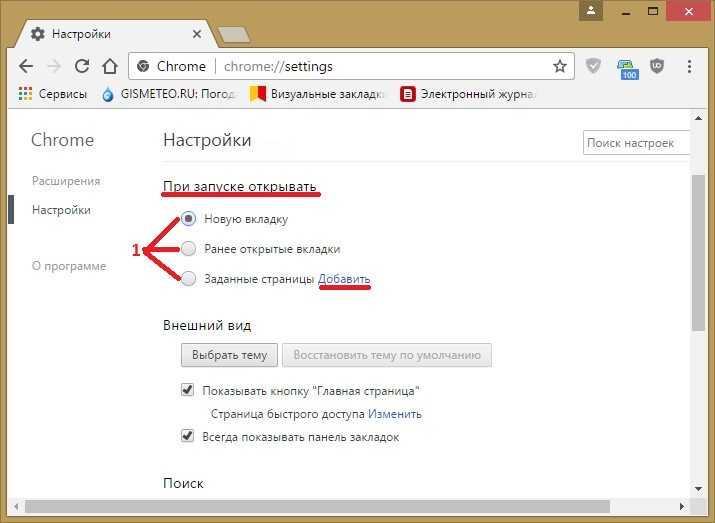
Особенности нового дизайна
Концептуально данная панель схожа с Google Discover – персонализированной лентой новостей, которая присутствует в браузере Google Chrome для мобильных операционных систем iOS и Android с 2018 г. Однако, в отличие от Discover, функциональность нового элемента интерфейса поисковой системы не ограничивается выдачей подборки актуальных новостей.
Карточки-виджеты могут отображать сведения о текущей погоде за окном (температура и осадки) и трехдневный метеорологический прогноз (при наведении курсора), популярные поисковые запросы (при наведении курсора – количество поисковых запросов, по которым Google направила пользователей на данную страницу; заголовок страницы; миниатюра связанного с ней изображения).
Кроме того, на снимках стартовой страницы Google, опубликованных источником, можно увидеть рекомендации фильмов и сериалов («что посмотреть»), биржевые сводки (с графиками котировок при наведении курсора), последние новости и информацию о местных событиях, например, концертах (с датой).
При помощи щелчка левой кнопкой мыши по интересующей карточке пользователь может «раскрыть» ее, перейти на связанную с ней страницу или открыть результаты поиска в Google по ключевым словам, связанным с виджетом. Скрыть содержимое панели можно, активировав переключатель “Hide content” («скрыть содержимое»).
Андрей Балякин, HubEx: Автоматизация в 2 раза повышает эффективность и сокращает затраты сервисной компании
Бизнес
Количество карточек, отображаемых на экране, зависит от текущего размера окна браузера, прокрутка ленты виджетов не предусмотрена. При ее формировании Google использует информацию о местоположении пользователя и «предыдущей активности». Что конкретно поисковый гигант подразумевает под активностью, не уточняется. Вероятно, в расчет берется история поисковых запросов конкретного пользователя, хранящаяся в учетной записи Google.
Google добровольно лишает себя конкурентного преимущества
Одной из причин, по которым поисковик Google смог завоевать популярность на заре развития Всемирной паутины, стал удачный дизайн главной страницы. Он отличался простотой и лаконичностью, чем не могли похвастать тогдашние конкуренты в лице, к примеру, Yahoo и Alta Vista. Эти поисковые движки старались максимально полно задействовать все доступное на экране пространство с использованием рекламы и рубрикатора.
Он отличался простотой и лаконичностью, чем не могли похвастать тогдашние конкуренты в лице, к примеру, Yahoo и Alta Vista. Эти поисковые движки старались максимально полно задействовать все доступное на экране пространство с использованием рекламы и рубрикатора.
Примечательно, что некоторые конкурирующие с Google поисковые сервисы в некотором роде опередили интернет-гиганта. Так, поисковик Microsoft Bing уже показывает прокручиваемую ленту новостей в десктопной версии домашней страницы, а также предлагает специальное браузерное расширение для Chrome, которое позволяет настраивать ее по своему усмотрению. Кроме того, Microsoft внедрила информационные виджеты непосредственно в свои операционные системы – сперва в Windows 10, а затем и в новую Windows 11 в рамках первого крупного обновления.
«Яндекс» давно является не просто поисковой машиной, а настоящим «комбайном», который стремится показать пользователю все новое и сразу на бесконечно прокручиваемой домашней странице.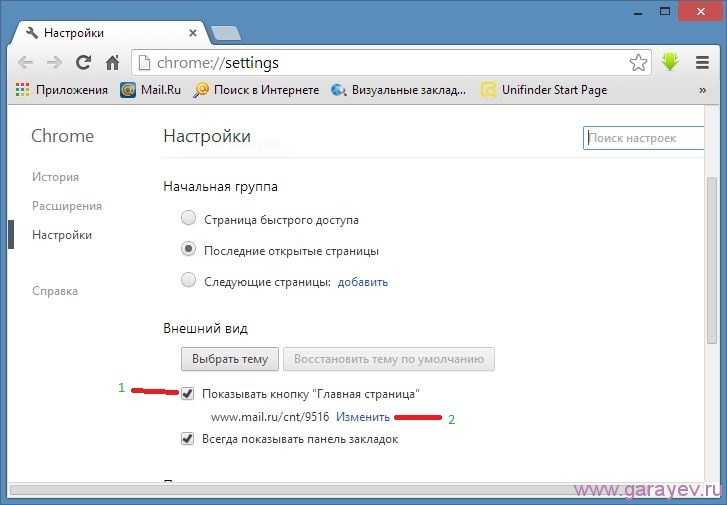 Впрочем, до сих пор функционирует минималистичная версия портала на домене ya.ru.
Впрочем, до сих пор функционирует минималистичная версия портала на домене ya.ru.
CNews, ВТБ и «Сколково» объявили победителей премии Data Fusion Awards
Согласно данным Statcounter, по состоянию на январь 2022 г. поисковик Google остается непререкаемым мировым лидером – его доля на рынке составляет 91,9%. С большим отставанием следуют Bing корпорации Microsoft (2,88%), Yahoo! (1,51%), отечественный «Яндекс» и китайский Baidu.
Стоит отметить, что значительная часть пользователей Google редко имеет возможность наблюдать домашнюю страницу google.com. В частности, это касается пользователей браузера Chrome, в котором поисковик Google является инструментом, доступным по умолчанию. Пользователю достаточно ввести поисковый запрос в строку адреса или открыть новую пустую вкладку, где также доступы функция поиска в Сети и набор ярлыков часто посещаемых сайтов. По данным Stacounter, доля Chrome на браузерном рынке достигла 65,38% в январе 2022 г.
- Подобрать оптимальный виртуальный сервер VPS/VDS на ИТ-маркетплейсе Market.
 CNews
CNews
Дмитрий Степанов
Настройка стартовой страницы в Google Chrome
перейти к содержанию- 21 ноября 2022 г.
Когда вы пытаетесь быть продуктивным, последнее, что вам нужно делать, это думать о том, с чего начать. Здесь может пригодиться настройка стартовой страницы в Google Chrome. Продолжайте читать, чтобы узнать, как настроить стартовую страницу. Важно знать, что это пошаговый процесс с Google Chrome в качестве интернет-браузера. При использовании другого браузера, такого как Internet Explorer или Safari, все будет иначе.
Как настроить стартовую страницу в Google Chrome
Для тех из вас, кто не знает, стартовая страница — это та страница, которую ваш браузер автоматически выбирает по умолчанию всякий раз, когда вы открываете новую вкладку. Чтобы настроить его, вам сначала нужно открыть настройки браузера. Для этого нажмите на трехточечный значок в правом верхнем углу браузера.
Откроется новая вкладка. В левой части экрана вы найдете вариант для При запуске в левом столбце. После того, как вы нажмете на нее, вы сможете выбрать один из трех вариантов. К ним относятся:
- Открыть страницу новой вкладки
- Продолжить с того места, где остановились
- Открыть определенную страницу или набор страниц
Если вы выберете « Открыть страницу новой вкладки », ваша стартовая страница откроется в новой вкладке браузера. « Продолжить с того места, где вы остановились » сделает именно это, продолжит ту же страницу, которую вы просматривали в последний раз. Открыть определенную страницу или набор страниц ” позволит вам выбрать страницу или страницы, которые вы предпочитаете в качестве стартовой страницы.
Если вы решите выбрать последний вариант « Открыть определенную страницу или набор страниц
 Или, возможно, ваша любимая газета.
Или, возможно, ваша любимая газета.Чтобы узнать больше о том, что мы, WheelHouse IT, можем сделать для вас, свяжитесь с нами сегодня по телефону 954.474.2204.
Свяжитесь с нами сегодня и загляните в наш блог!
Зачем вам нужен надежный план восстановления данных
11 апреля 2023 г.
В каждом бизнесе должна быть разработана стратегия восстановления данных, чтобы обеспечить надлежащее восстановление после аварий.
3 стратегии кибербезопасности, о которых должен подумать бизнес
10 апреля 2023 г.
Если у вашего бизнеса проблемы с сетевой безопасностью, вы не одиноки. Это одна из самых сложных частей управления
.При работе из дома важны ваши условия
8 апреля 2023 г.
Работать дома может быть сложно. Сегодня мы поговорим о некоторых передовых методах и процедурах, которые вы можете применить, чтобы продуктивно работать из дома.
Создание гибридной модели управления ИТ: максимальное использование ИТ-ресурсов для оптимальной производительности и безопасности
6 апреля 2023 г.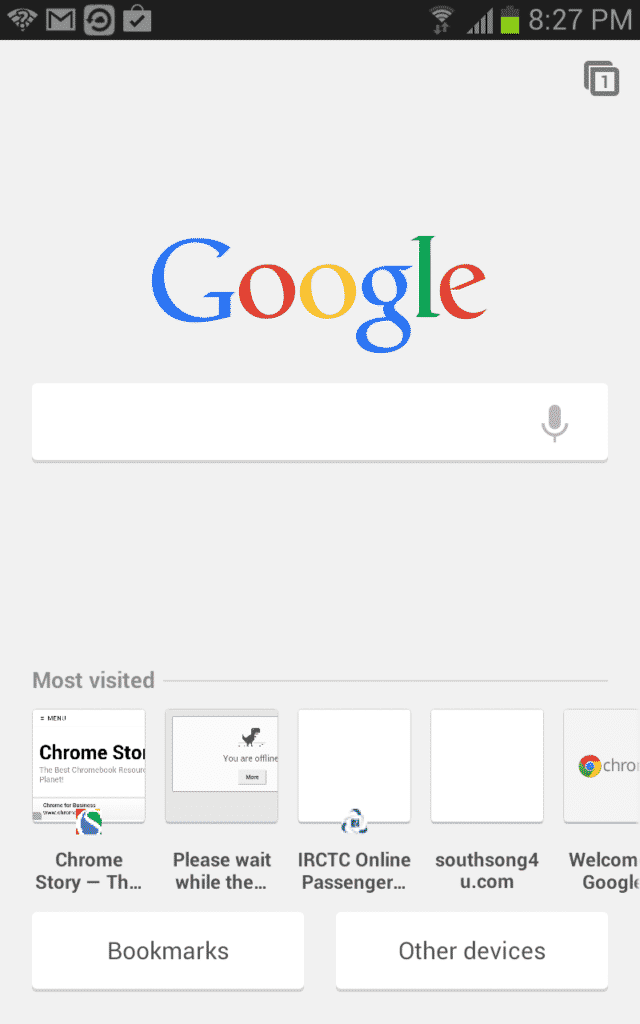
Управление ИТ-ресурсами имеет важное значение для предприятий, независимо от их размера. При выборе ИТ-решений, сохраняя их внутри компании или
Давайте начнем разговор
Позвоните по телефону (954) 474-2204, вариант 2 , чтобы поговорить с представителем.
Отправьте нам письмо по адресу [email protected]
Или свяжитесь с нами по форме ниже:
- Имя*
- Телефон*
- Электронная почта*
Как настроить запуск и домашнюю страницу Chrome
Последнее обновление от 22 марта 2022 г.
Чтобы настроить домашнюю страницу Google Chrome, стартовую страницу (восстановление) и новую вкладку, вы можете использовать GPO или реестр.
Список тем
- Настройка запуска и домашней страницы Chrome с помощью реестра
- Настройка запуска и домашней страницы Chrome с помощью групповых политик.

В одном из моих недавних проектов Citrix я заметил, что люди немного сбиты с толку ( ну, может быть, вы не ) тем, чем страница запуска или восстановления Chrome отличается от домашней страницы, и чем домашняя страница в Chrome отличается от Интернета. Домашняя страница Исследователя. Итак, я решил написать об этой короткой теме. Содержание этой статьи применимо для всех типов развертываний Google Chrome, но не только для Citrix.
Список политик Chrome Enterprise доступен здесь. Чтобы лучше понять управление политиками Chrome, прочитайте эту страницу.
На устройстве конечного пользователя введите Chrome://policy , чтобы просмотреть все политики Google Chrome, действующие на этом устройстве. Это действительно хорошая функция, которая может помочь в устранении неполадок, связанных с Chrome, благодаря проекту Chromium. Подробнее об этом читайте прямо здесь.
Для ОС Windows пакет , , который состоит из автономного установщика Chrome (64-разрядная версия msi), шаблонов ADM, файлов admx-adml и списка применимых параметров реестра, можно загрузить со страницы загрузки Chrome Enterprise.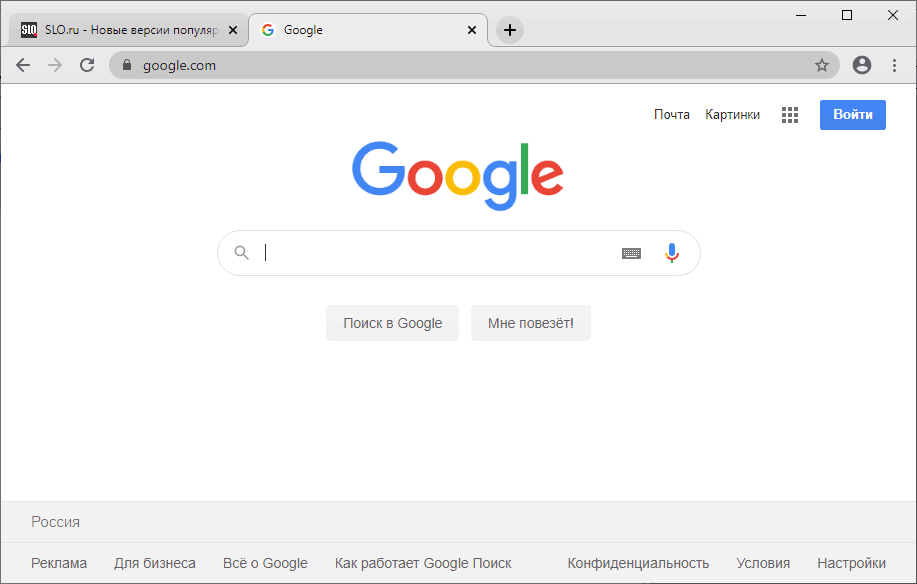
После загрузки извлеките все файлы и перейдите по адресу GoogleChromeEnterpriseBundle64/Configuration/examples . Chrome.reg содержит список всех применимых настроек реестра Google Chrome.
Стартовая страница Chrome, домашняя страница и страница новой вкладки с помощью реестра
Чтобы изменить или создать настройки реестра домашней страницы Google Chrome, перейдите к HKEY_LOCAL_MACHINE\Software\Policies\Google\Chrome и настройте HomepageLocation и/ или HomepageIsNewTabPage параметры реестра.
- HomepageLocation (REG_SZ) = < URL >, чтобы установить веб-страницу на кнопку «Домой» в Chrome.
- Если вы хотите, чтобы кнопка «Домой» открывала пустую страницу, которой в терминологии Google Chrome является chrome://newtab, установите HomepageIsNewTabPage (DWORD) = 1 и не используйте HomepageLocation.
- Если вы установите оба параметра, HomepageIsNewTabPage выиграет, что означает, что пустой страницей (chrome://newtab) будет назначена кнопка «Домой».

- Если вы установите оба параметра, HomepageIsNewTabPage выиграет, что означает, что пустой страницей (chrome://newtab) будет назначена кнопка «Домой».
- Если вы настроили HomepageLocation, пользователи могут перейти в Chrome://settings/appearance и изменить URL-адрес кнопки «Домой». Чтобы заблокировать его, настройте HomepageLocation вместе с HomepageIsNewTabPage (DWORD) = 0.
- Если вы используете HomepageIsNewTabPage только со значением 0 или 1, пользователи не смогут изменить его в разделе внешнего вида настроек Chrome, поскольку он остается заблокированным.
- Чтобы полностью скрыть кнопку «Домой», установите ShowHomeButton (DWORD) = 0.
Чтобы изменить или создать параметры реестра стартовой страницы Google Chrome , перейдите в раздел HKEY_LOCAL_MACHINE\Software\Policies\Google\Chrome и настройте параметры реестра RestoreOnStartup и RestoreOnStartupURLs .
Начальная страница — это веб-страница, которая открывается при запуске Chrome.
- RestoreOnStartup (DWORD) = 4, где
- 5 = открыть новую вкладку
- 1 = восстановить последний сеанс
- 4 = открыть список URL-адресов
- Теперь создайте новый ключ с именем RestoreOnStartupURLs.

- 1 (REG_SZ) = < URL >
- Если вы хотите, чтобы при запуске Chrome открывалось более одной веб-страницы, добавьте больше значений, начиная с 2 и так далее.
- Дополнительные сведения о RestoreOnStartup см. в документации Google.
Чтобы изменить или создать google chrome новую вкладку настройки реестра перейдите по адресу HKEY_LOCAL_MACHINE\Software\Policies\Google\Chrome и настройте параметр реестра NewTabPageLocation .
По умолчанию, когда вы нажимаете + , чтобы открыть новую вкладку, открывается chrome://newtab.
- NewTabPageLocation (REG_SZ) = < URL >
Запуск Chrome, домашняя страница и страница новой вкладки с помощью групповых политик /admx
и скопируйте chrome.admx и google.admx в папку определения политики внутри каталога sysvol вашего домена. Затем также скопируйте соответствующие файлы adml. Теперь отредактируйте существующую или создайте новую групповую политику. Перейдите к Конфигурация компьютера/Административные шаблоны/Google/Google Chrome/Автозагрузка, Домашняя страница и страница новой вкладки .
Перейдите к Конфигурация компьютера/Административные шаблоны/Google/Google Chrome/Автозагрузка, Домашняя страница и страница новой вкладки .
В предыдущей версии chrome admx эти 6 настроек находились в разных каталогах. Те же настройки доступны и в пользовательской конфигурации.
Чтобы настроить домашнюю страницу Chrome на кнопку «Домой», нажмите Настройте URL-адрес домашней страницы , включите его и укажите URL-адрес домашней страницы. Нажмите Применить и затем OK .
Теперь, чтобы запретить пользователям изменять URL-адрес домашней страницы, откройте Использовать новую вкладку в качестве домашней страницы и отключите ее.
- Кроме того, вы можете включить этот параметр и оставить «Настроить URL-адрес домашней страницы» как Не настроено .
- Если вы включите «Использовать новую вкладку в качестве домашней страницы», то кнопка «Домой» будет настроена на chrome: // newtab.
 Он также заблокирует параметр домашней страницы в разделе «Внешний вид» настроек Chrome, чтобы пользователи не могли изменить его самостоятельно.
Он также заблокирует параметр домашней страницы в разделе «Внешний вид» настроек Chrome, чтобы пользователи не могли изменить его самостоятельно. - Если вы включите обе опции «Использовать новую вкладку в качестве домашней страницы» и «Настроить URL-адрес домашней страницы», то первая будет иметь приоритет.
Если вы хотите скрыть/показать кнопку «Домой» на панели инструментов, откройте Показать кнопку «Домой» на панели инструментов . Включение этого параметра заблокирует эту функцию в настройках Chrome. Не настроено означает, что кнопка «Домой» будет отображаться, но пользователи могут управлять ее внешним видом в настройках Chrome. Отключение кнопки «Домой» скроет ее с панели инструментов, и пользователи не смогут изменить ее самостоятельно.
Чтобы настроить стартовую страницу, откройте Действие при запуске , включите его и выберите Открыть список URL-адресов в раскрывающемся списке.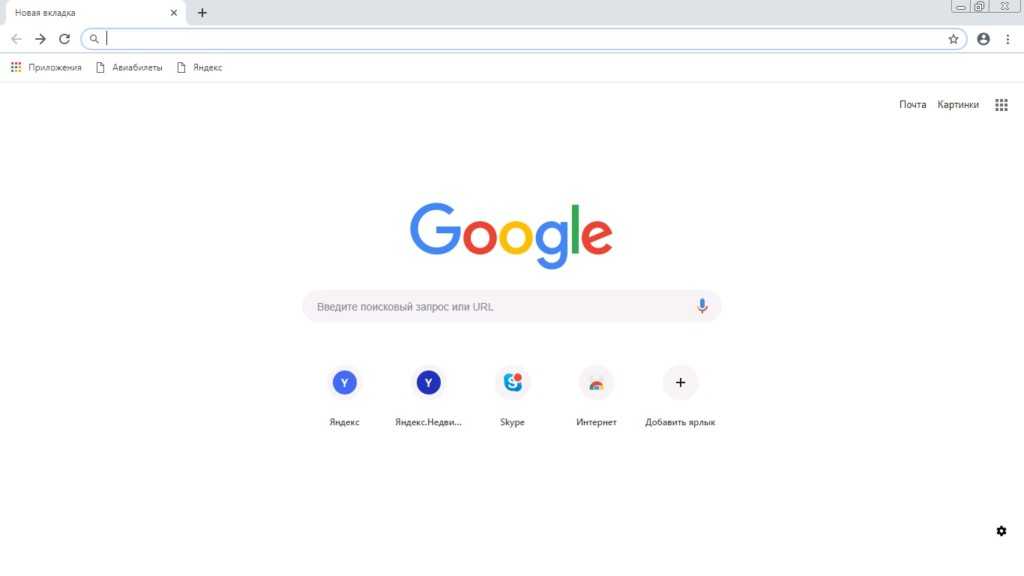 Щелкните Применить , а затем OK . Если этот параметр установлен (включен или отключен), пользователи не смогут самостоятельно изменить поведение при запуске. Дополнительные сведения о действиях при запуске см. в документации Google.
Щелкните Применить , а затем OK . Если этот параметр установлен (включен или отключен), пользователи не смогут самостоятельно изменить поведение при запуске. Дополнительные сведения о действиях при запуске см. в документации Google.
Теперь откройте URL-адресов, которые будут открываться при запуске , и определите один или несколько URL-адресов, которые будут открываться при запуске Google Chrome. Если определено более одного URL-адреса, они будут открываться на отдельных вкладках. Нажмите Применить и затем OK .
По умолчанию каждая вкладка имеет вид chrome://newtab. Это можно изменить, включив Настройка URL-адреса страницы новой вкладки на определенную веб-страницу.
Вы видите, как просто настроить запуск и домашнюю страницу Chrome в среде Citrix или любых других развертываниях VDI или конечных точек.
Если Google Chrome является опубликованным приложением, прочитайте, как управлять размещением ярлыков приложений в Citrix.
 Браузера, Opera, Vivaldi, Microsoft Edge
Браузера, Opera, Vivaldi, Microsoft Edge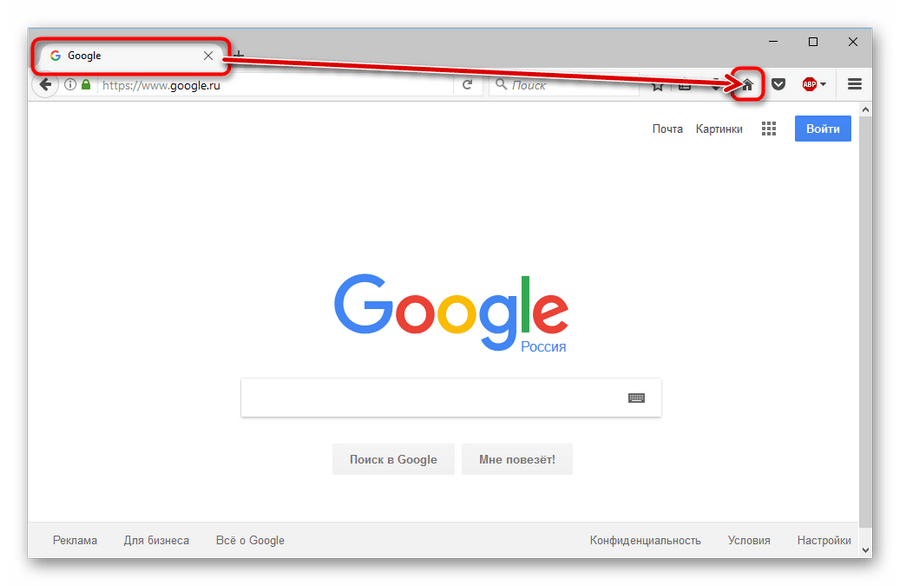 CNews
CNews
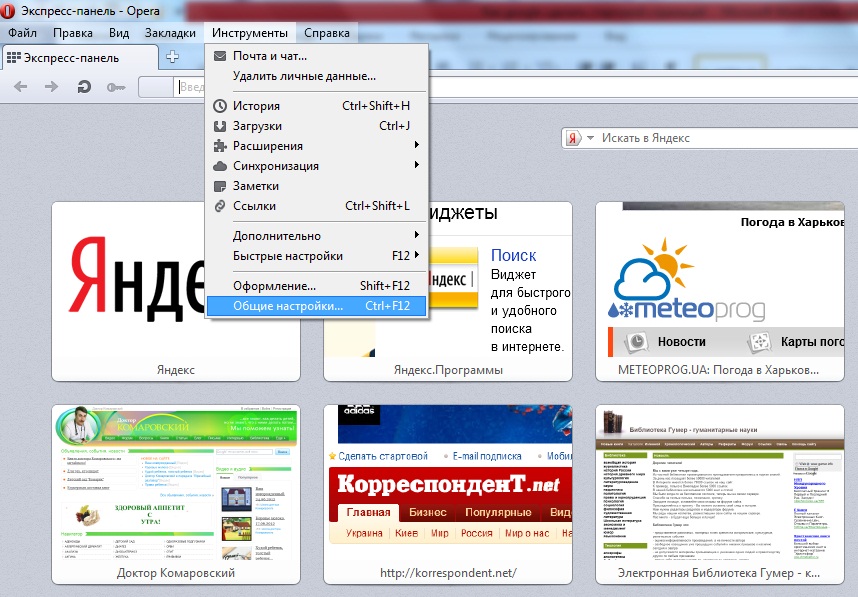
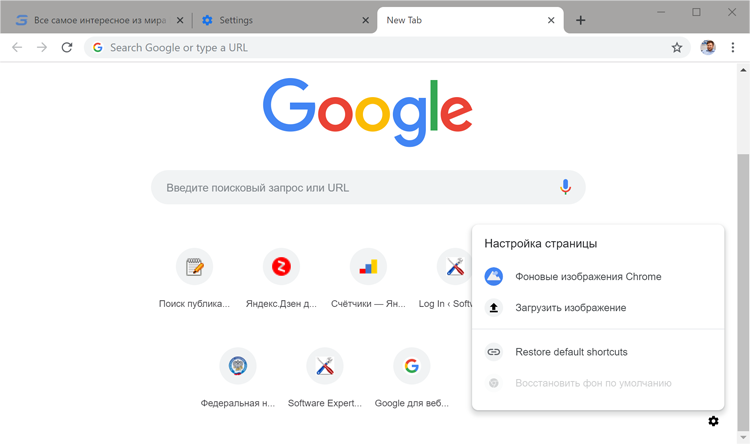
 Он также заблокирует параметр домашней страницы в разделе «Внешний вид» настроек Chrome, чтобы пользователи не могли изменить его самостоятельно.
Он также заблокирует параметр домашней страницы в разделе «Внешний вид» настроек Chrome, чтобы пользователи не могли изменить его самостоятельно.
Ваш комментарий будет первым